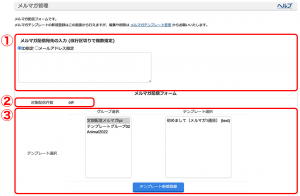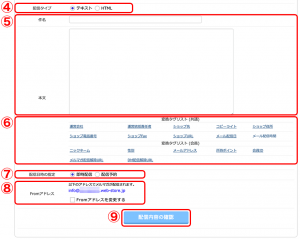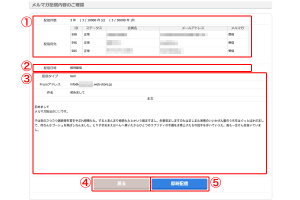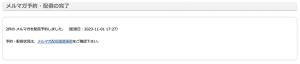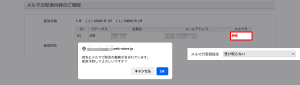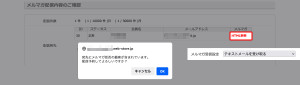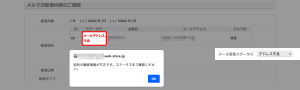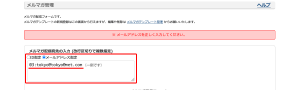こちらのメニューでは、会員に対して同内容のメールを一斉送信するメールマガジンを作成します。
会員情報一覧で対象となる会員を絞り込み、会員情報一覧の検索結果画像内①でメルマガ配信にチェックを入れ配信します。
メルマガ管理の画面説明
- メルマガを配信する対象者をIDまたはメールアドレスで指定します。
会員情報一覧の検索結果の①で「メルマガ配信」を選択して[実行]ボタンをクリックするとIDが一括挿入されます。または手入力で指定することもできます。 - ①で指定した配信対象者の数が表示されます。
- 事前に作成したテンプレートがこちらに表示されます。テンプレートのグループ、次にテンプレート名をクリックすると保存した内容を⑤のエリアに読み込みます。
[テンプレート新規登録]ボタンをクリックするとインラインウィンドウで入力フォームが開きます。
- 送信するメールの形式を「テキスト」「HTML」から選択します。開封率を計測する場合は「HTML」を選択し開封率設定の項目で「設定する」を選択します。(参考イメージ)
- メルマガの件名と本文を記入します。④で「HTML」を選ぶと編集ウインドウがリッチエディタに変わります。
- ⑤で利用できる変数タグの一覧です。入力欄にカーソルがある状態でクリックすると挿入されます。
- メルマガを配信するタイミングを指定します。「即時配信」ではすぐに、「配信予約」では日時指定フォームが開き、指定日時から順次配信が開始されます。
- メルマガの送信元メールアドレスを変更することができます。変更する場合は「Fromアドレスを変更する」にチェックを入れ、「Fromメールアドレス」を記入してください。メールアドレスの認証のためユーザー名とパスワードを入力し、「上記の内容で変更を適用」ボタンをクリックすると設定が完了します。
(これは表面的=表示上の処理ではなく、システム的な変更になります。別ドメインのメールアドレスを指定する際はDNS設定など十分にご注意ください。) - 内容確認画面に移動します。
メルマガ配信内容の確認画面
- 配信先に関する情報を表示します。
- 配信予約した場合、配信日時はセットした日時が表示されます。また⑤ボタンの文字が[配信予約]に変わります。
- 前画面で入力した内容が表示されます。
- 内容を修正する場合はここから前の画面に戻ります。
- クリックすると[即時配信]の場合はその時点から配信がスタートし、[配信予約]の場合は予約が完了します。予約したメルマガはメルマガ送信履歴から確認・編集・削除を行うことができます。
メルマガ予約・配信完了画面
配信できないとき
何らかの理由により予約・配信完了できないことがあります。
以下に例を示します。
対象の会員を配信リストから除去する、また正しいメールアドレスに修正するなど対応し、再度お試しください。